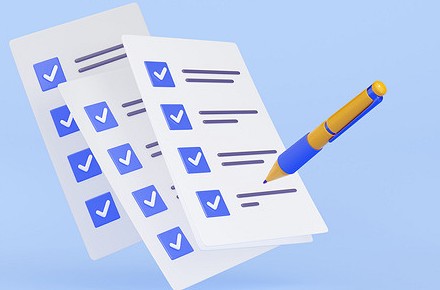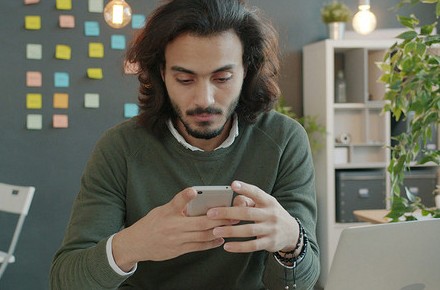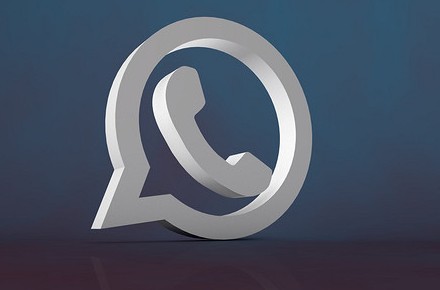Выбор бытовой техники / Компьютерная техника / Техника для ухода и красоты / Как пользоваться бытовой техникой / СТАТЬИ / Уход за бытовой техникой
Как искать похожие изображения: лучшие сервисы - «Эксплуатация»

Если вы хотите найти похожие изображения с помощью какой-то картинки, то вы можете сделать это только на нескольких веб-сайтах. Рассказываем, как работают подобные сервисы.

Проще и удобнее всего это работает с Google.
- Откройте веб-страницу Google и выберите категорию «Картинки» в правом верхнем углу.
- Теперь перетащите изображение в строку поиска или щелкните значок камеры справа.
- Сюда вы можете загрузить изображение со своего компьютера или ввести его URL-адрес, если нашли картинку где-то в Сети. Затем Google будет искать похожие изображения и отображать связанные с ними веб-страницы.
TinEye
TinEye — это поисковая система, специализирующаяся исключительно на изображениях. Подобно Google, она ведет поиск картинок во всему интернету.
- Откройте сайт TinEye и загрузите слева изображение с вашего компьютера или введите справа ссылку на фото. Вы также можете перетащить сюда картинку.
- Затем вы увидите похожие изображения и связанные с ними веб-страницы.
- Если вы нажмете под изображением на ссылку «Compare», вы сможете сравнить две картинки друг с другом.
Reverse Image Search
Сервис Reverse Image Search использует сразу несколько поисковых систем при поиске изображений и объединяет результаты.
- Откройте веб-страницу Reverse Image Search.
- Выберите изображение с вашего компьютера или облачного хранилища, например, с Google Диск, или введите URL-адрес картинки.
- Затем вы можете выбрать, хотите ли вы искать изображение во всех доступных или только через определенные поисковые системы. Для этого уберите галочки напротив иконок поисковиков или выберите «All Search Engines».
- После нажатия на кнопку «Search Images» («Искать изображения»), вы увидите результаты поиска.
Яндекс
Отечественный поисковик также поддерживает поиск по картинкам.
- Перейдите на главную страницу Яндекса и откройте вкладку «Картинки».
- Перетащите изображение в окно с браузером или кликните на иконку с камерой в поисковой строке.
- Здесь вы можете выбрать файл на компьютере или вставить ссылку на фото из интернета. Если вы используете поиск по ссылке, то нажмите кнопку «Найти» для отображения результатов. При загрузке картинки на сервис страница с похожими изображениями откроется автоматически.
Ссылки по теме:
Как подключить компьютер к телевизору: простые и надежные способы - «Эксплуатация»
Загрузка стиральной машины 5 кг: это мокрого или сухого белья? - «Эксплуатация»
Белый список мобильного интернета: какие сайты будут всегда доступны - «Эксплуатация»
Как узнать мак адрес компьютера, роутера, смартфона или другого устройства - «Эксплуатация»
Какая температура должна быть в батареях в квартире или частном доме - «Эксплуатация»
Читайте также:

Как удалить аккаунт в ВК с телефона или ПК - «Эксплуатация»

Как отключить Яндекс Плюс на смартфоне и компьютере - «Эксплуатация»

Как ускорить работу SSD диска: лучшие лайфхаки - «Эксплуатация»

Как подключить дифференциальный автомат - «Электрика»

Как зашифровать файлы на Google Диске - «Эксплуатация»